Principais conclusões
Às vezes, você pode receber uma mensagem frustrante informando que seu ID Apple não é válido ou não é compatível ao tentar navegar no mundo digital usando um dispositivo Apple. Seu ID Apple é tão importante quanto sua tábua de salvação quando se trata de gadgets da Apple; então ter esse erro aparecendo é bastante grave. Em nossa próxima seção, explicaremos por que esse problema de ‘ID Apple inválido ou não compatível’ pode ocorrer e também forneceremos várias abordagens para resolvê-lo. Este post pretende ajudá-lo caso esta seja sua primeira vez ou talvez você queira terminar para sempre.
Você encontra o problema de ID Apple inválido ou compatível? Pode ser bastante enervante se você estiver ocupado com seu iPhone e de repente ocorrer um erro dizendo que seu ID Apple não está correto. No entanto, não há necessidade de alarme porque este problema pode surgir por vários motivos. Aqui estão alguns deles:
Pode haver muitos problemas com o ID Apple, como o ID Apple esmaecido . Para quem entende de tecnologia, isso pode ser moleza. No entanto, pode parecer a solução de um quebra-cabeça para muitos de nós. Não se preocupe! Estamos aqui para ajudá-lo com todas as possibilidades e soluções passo a passo. Vamos fazer isso juntos!
Agora que examinamos alguns dos principais motivos pelos quais você pode estar enfrentando o problema de ID Apple inválido, vamos descobrir como corrigi-lo. Estas são algumas das melhores maneiras de resolver esse problema sem se preocupar.
A primeira maneira é renunciar ao seu ID Apple no seu dispositivo. Abaixo estão as etapas:
Passo 1. Vá para o banner do ID Apple na parte superior da página Configurações.
Passo 2. Toque no banner do ID Apple e role para baixo até ver o botão Sair. Clique aqui para sair.

Etapa 3. Agora, toque no banner do ID Apple novamente e selecione Entrar. Agora insira suas credenciais de ID Apple e veja se isso resolve o problema.
Caso ainda haja um problema, deve haver um problema com o seu ID Apple. A próxima coisa que você pode fazer é confirmar se sua conta está funcionando conforme o esperado no que diz respeito ao ID Apple. É assim que você pode fazer isso:
Passo 1. Acesse o site oficial da Apple.
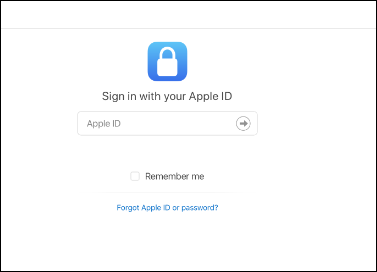
Passo 2. Procure a seção de verificação.
Etapa 3. Siga as instruções para verificar sua conta.
Etapa 4. Conclua todas as verificações de validação necessárias. Depois que tudo for verificado, sua conta deverá estar em ordem e você deverá estar livre do erro “ID Apple inválido”.
Se o seu ID Apple estiver limpo e você ainda estiver enfrentando esse erro, você pode ir para o aplicativo "Configurações" e verificar se há erros de digitação ou erros no nome de usuário ou senha do seu ID Apple. Um pequeno erro aqui pode ser a causa deste problema. Se o seu ID Apple não estiver ativo , você também precisará verificar as credenciais do ID Apple.
Se suas credenciais de ID Apple estiverem corretas e você comprou seu dispositivo pré-usado ou de segunda mão, o problema pode ser devido a uma confusão de propriedade de ID Apple. Tente entrar em contato com o proprietário anterior para resolver as coisas e configurar o dispositivo com um novo ID Apple.
A Apple continua aprimorando o iOS para mantê-lo seguro e seu dispositivo funcionando perfeitamente. Se você estiver em uma versão antiga, a atualização pode resolver o seu problema. Você pode atualizar seu iPhone para a versão mais recente .
Passo 1. Vá em “Configurações” > “Geral”.
Etapa 2. Escolha "Atualização de software".
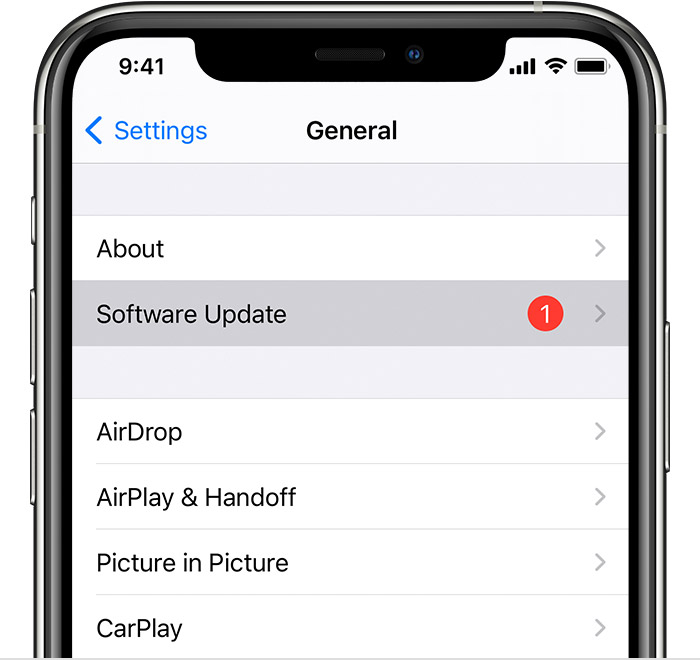
Passo 3. Selecione a opção de atualização.
Embora as etapas acima sejam geralmente eficazes, para alguns podem significar um processo longo e possivelmente frustrante. A melhor solução para você é um software de terceiros que pode facilmente se livrar do problema de “ID Apple inválido” em apenas alguns minutos se você gosta de resolver problemas de forma rápida e ágil. EaseUS MobiUnlock é uma ferramenta de terceiros que permitirá remover imediatamente o Apple ID do seu iPhone sem complicações ou estresse. Isso pode ser um salvador para muitas pessoas que foram incomodadas pelo mau funcionamento do Apple ID, portanto, é uma das principais recomendações.
MobiUnlock possui simplicidade em seu design, oferecendo aos usuários uma interface fácil de usar, bem como um processo confiável a seguir. É uma opção que vale a pena considerar para quem prioriza uma resolução rápida para o inconveniente de um “ID Apple inválido”.
Lembrete : antes de começar, certifique-se de ter habilitado a autenticação de dois fatores para seu ID Apple. Se você já definiu um bloqueio de tela para o seu dispositivo, lembre-se da senha, pois precisamos que você confie neste computador no seu dispositivo.
Passo 1. Inicie o EaseUS MobiUnlock no seu computador e conecte seu iPhone ou iPad. Selecione “Remover ID Apple” na página inicial deste programa.
Passo 2. Em seguida, nosso programa começará a reconhecer seu dispositivo. Assim que seu dispositivo for detectado, clique em “Iniciar” para continuar. Depois disso, você precisará baixar um firmware. Quando o firmware estiver pronto, clique em “Desbloquear agora”.
Etapa 3. Uma tela de aviso aparecerá solicitando que você insira as informações necessárias. Continue inserindo o que precisa e clique no botão "Desbloquear".
Passo 4. Aguarde a remoção do seu ID Apple. Depois, você poderá recuperar o acesso ao seu dispositivo com um novo ID Apple.
Isso significa que pode ser um desafio corrigir o problema quando alguém recebe uma notificação dizendo ‘ID Apple inválido ou não suportado’. Neste artigo, forneceremos um extenso guia sobre como resolvê-lo e recuperar o controle de sua conta. Portanto, se um método alternativo falhar, existem várias outras maneiras que você pode usar para resolver esse problema. Portanto, compartilhamos mais de uma maneira de solucionar esse problema. Seja paciente e sistemático para obter melhores resultados. Exercite a paciência e adote uma estratégia metódica para obter os melhores resultados.
Considere verificar o software EaseUS MobiUnlock para uma solução rápida. Certifique-se de que seus dispositivos tenham o software Apple mais recente para evitar problemas futuros. Você está um passo mais perto de um ecossistema Apple funcionando perfeitamente e da tranquilidade que ele oferece.
Para reativar seu ID Apple, comece certificando-se de inserir o ID Apple e a senha corretos. Siga as instruções para verificar sua identidade, como receber um código de verificação em seu dispositivo ou número de telefone confiável. Além disso, verifique se há um e-mail de verificação na caixa de entrada do seu ID Apple e clique no link de verificação incluído. Se essas etapas não funcionarem, entre em contato com o Suporte da Apple para obter ajuda adicional.
Problemas de conexão com o iCloud podem surgir de problemas de rede ou de servidores da Apple. Antes de presumir o pior, comece solucionando problemas de conexão com a Internet e verifique se os serviços da Apple estão online e operacionais. Você pode verificar a página de status do sistema da Apple para atualizações sobre problemas contínuos. Se tudo parecer bem do seu lado, o problema pode ser específico do dispositivo e as etapas de solução de problemas mencionadas acima podem ajudar.
Se você tiver a autenticação de dois fatores ativada, poderá usar sua chave de recuperação para ajudar a redefinir sua senha. Caso contrário, acesse a página da sua conta Apple ID e clique em “Esqueci o ID Apple ou a senha”. Siga as etapas na tela para fazer login e verificar sua identidade, digite sua nova senha e selecione “Redefinir senha”. Depois de redefinido, use a nova senha para fazer login no iCloud, na iTunes Store e em outros serviços da Apple.
Compartilhe esta postagem com seus amigos se você achar útil!
Artigos relacionados - Também no Software EaseUS
Como ignorar o bloqueio de ativação no iPad sem Apple ID
![]() Leonardo 2024-11-12
Leonardo 2024-11-12
Bloqueio de segurança do iPhone: o que significa e como corrigir
![]() Leonardo 2024-11-12
Leonardo 2024-11-12
Como redefinir a senha do tempo de tela após tentativas fracassadas
![]() Leonardo 2024-11-12
Leonardo 2024-11-12
A senha do iPhone mudou sozinha? Correções aqui
![]() Leonardo 2024-11-12
Leonardo 2024-11-12



